Fabric Change the Game: Quão fácil é usar o Copilot no Microsoft Fabric
Esta postagem mostra como é simples habilitar o Copilot, outra IA generativa que traz novas maneiras de transformar e analisar dados, gerar insights e criar visualizações e relatórios no Microsoft Fabric. Descubra com que facilidade você pode fazer sua análise de dados acontecer e gerar insights a partir dela.
Copilot -Pré-requisitos:
Ref: Visão geral do Copilot no Fabric e Power BI (visualização) – Microsoft Fabric | Microsoft Aprenda
- Seu administrador precisa habilitar a troca de locatário antes que você possa começar a usar o Copilot. Os administradores podem ler o artigo Configurações de locatário do Copilot (versão prévia) para obter detalhes.
- Você precisará de capacidade F64 ou P1 para as regiões listadas na documentação.
- O Copilot no Microsoft Fabric não tem suporte em SKUs de avaliação. Somente SKUs pagos (F64 ou superior, ou P1 ou superior) são suportados.
Visão geral rápida de como atribuir capacidade:
Importante : Se não houver capacidade atribuída ao seu ambiente porque você ainda está usando o modo de teste, estou fornecendo as etapas para obter a capacidade atribuída, que é uma etapa necessária para o Copilot, uma vez atribuída a capacidade , você não estará no modo livre mais o modo de teste . Observe que você ainda pode pausar e retomar a capacidade conforme desejar. Se você já tiver uma capacidade atribuída, poderá pular essas etapas.
- Abra o Portal do Azure (https://portal.azure.com/) e crie uma capacidade procurando Microsoft Fabric -> Capacidade:
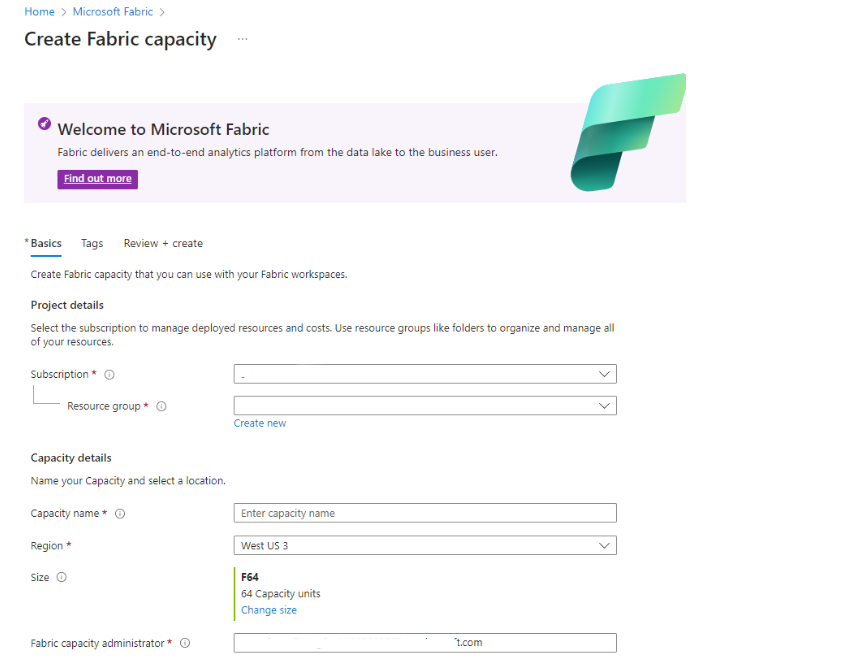
- Abra o Microsoft Fabric (https://app.powerbi.com/) e atribua a nova capacidade criada ao seu espaço de trabalho usando o Portal de administração do Fabric -> Espaços de trabalho. Mais detalhes na Figura 2 – Portal de administração:

Usando o Copilot
- Habilite o Copilot – em seu espaço de trabalho do Fabric ( Criar um espaço de trabalho – Microsoft Fabric | Microsoft Learn ). Abra Data Science -> Notebook e atribua um Lakehouse ( Tutorial Lakehouse – Crie seu primeiro lakehouse – Microsoft Fabric | Microsoft Learn ). O Copilot deve ser habilitado se você tiver a capacidade correta criada conforme Fig. 3 – O Copilot mostra:
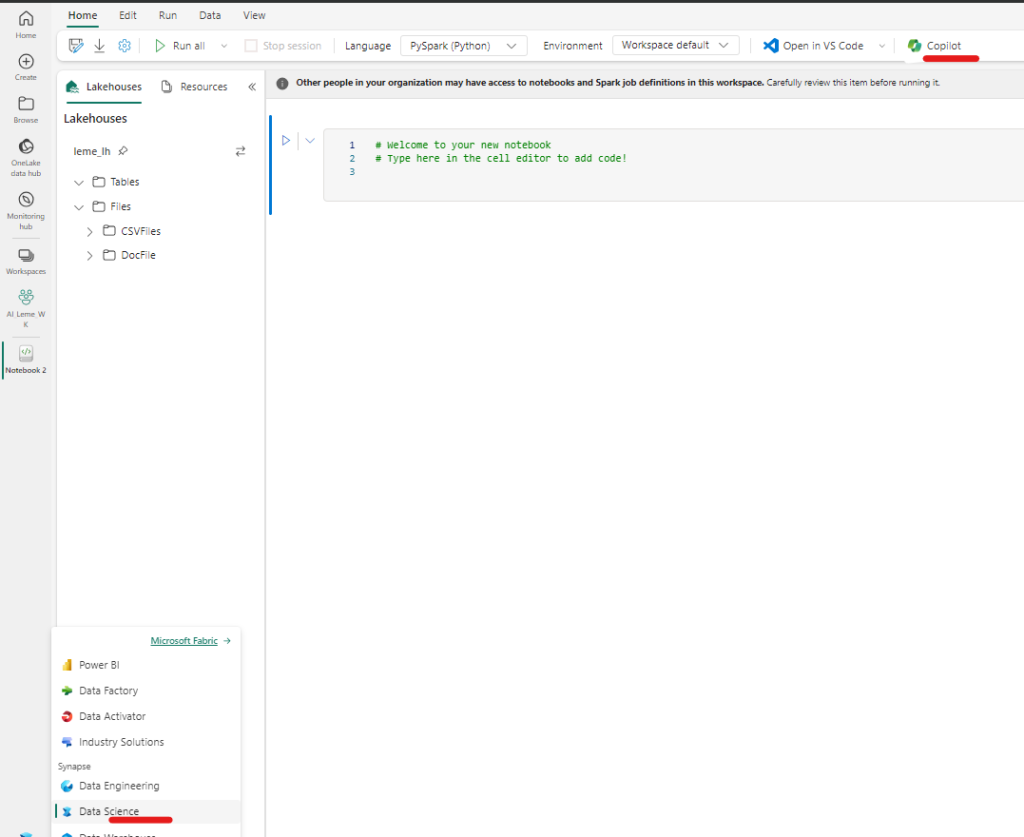
Bate-papo mágico
“A biblioteca Chat-magics Python aprimora seu fluxo de trabalho de ciência de dados e engenharia em notebooks Microsoft Fabric. Ele se integra perfeitamente ao ambiente Fabric e permite a execução de comandos mágicos IPython especializados em uma célula de notebook, para fornecer saídas em tempo real” , e essas são as informações dos documentos. Vamos testar!
- Depois de clicar no Copilot -> O seguinte deverá aparecer como Fig. 4 – ChatMagic mostra:
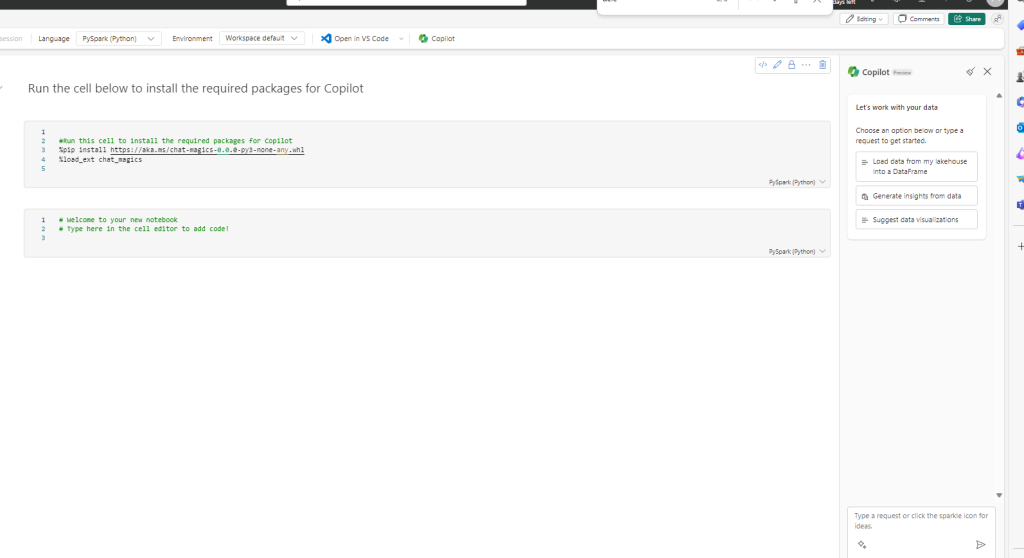
Agora comece a jogar!
Cenário : A partir do conjunto de dados aberto Cultural Infrastructure Map – London Datastore , verificando, por exemplo, o conjunto de dados de informações do teatro. Quais insights o Copilot poderia fornecer?
2. Utilizando o exemplo da documentação, foi colocada uma questão geral sobre variáveis. Referindo-se à Fig. 5-Conversando, no lado esquerdo, você pode observar uma pergunta genérica sem muito contexto e sua resposta correspondente. No lado direito da figura, o chat foi utilizado para uma pergunta sobre insights do conjunto de dados. Observe que este ainda é um produto de visualização no momento da publicação desta postagem.
%%chat
What variables are currently defined? O conjunto de dados “Theater.csv” foi carregado no Onelake após ser baixado de um repositório público. A resposta fornecida aqui é apenas uma sugestão para análise potencial. Para uma resposta mais precisa, informações adicionais devem ser fornecidas.
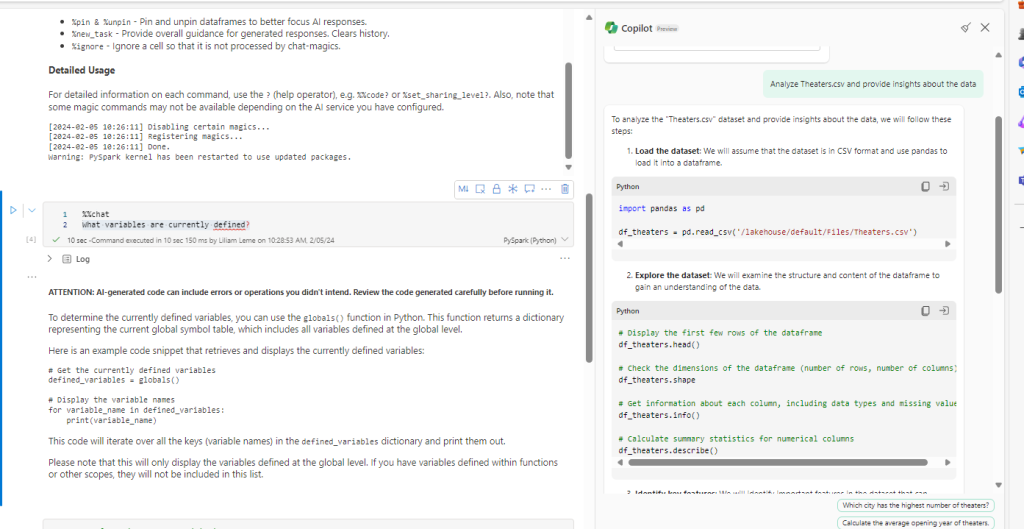
3. Conforme mencionado anteriormente, ao analisar a resposta do Copilot, observei a necessidade de detalhes adicionais sobre as colunas do conjunto de dados e informações necessárias para obter uma resposta mais precisa. Consequentemente, ao consultar a Figura 6 – Detalhes do Chat, uma resposta mais precisa foi obtida após o refinamento da questão. É importante observar que diversas perguntas foram feitas e respondidas durante esse período.
O exemplo está usando o %%code Copilot para fornecer respostas para o seguinte:
Desvio padrão, média e plote os resultados:
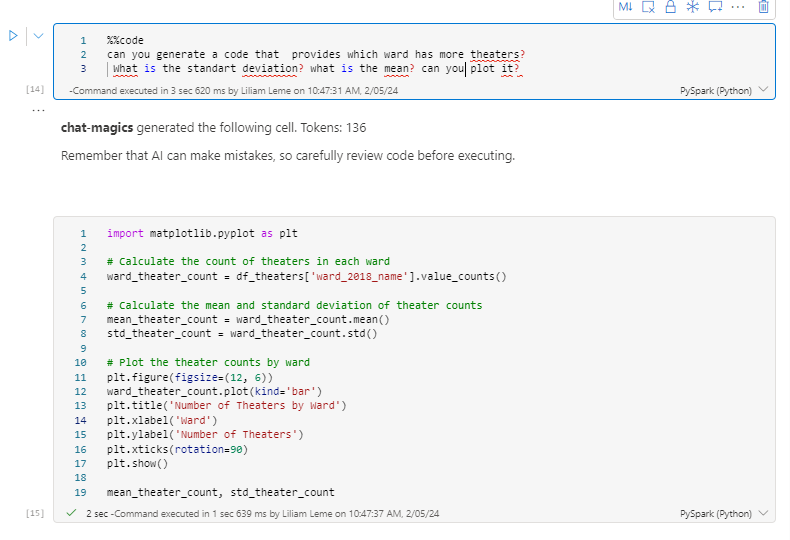
Acompanhe os resultados da execução do código, Fig. 7 – Resultados:
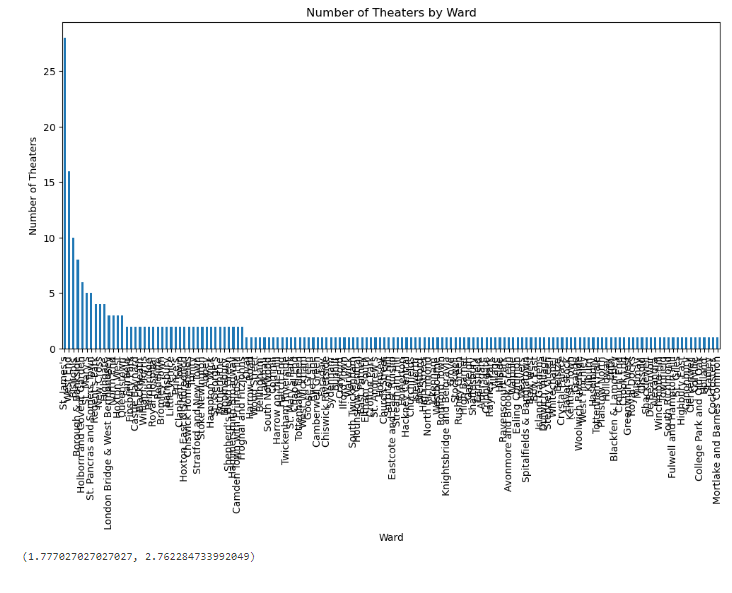
4. No próximo teste fui por exemplo usando distribuição Normal, então foi feita uma nova questão com código %% e a Fig 8 – Distribuição Normal mostra os resultados da seguinte forma:
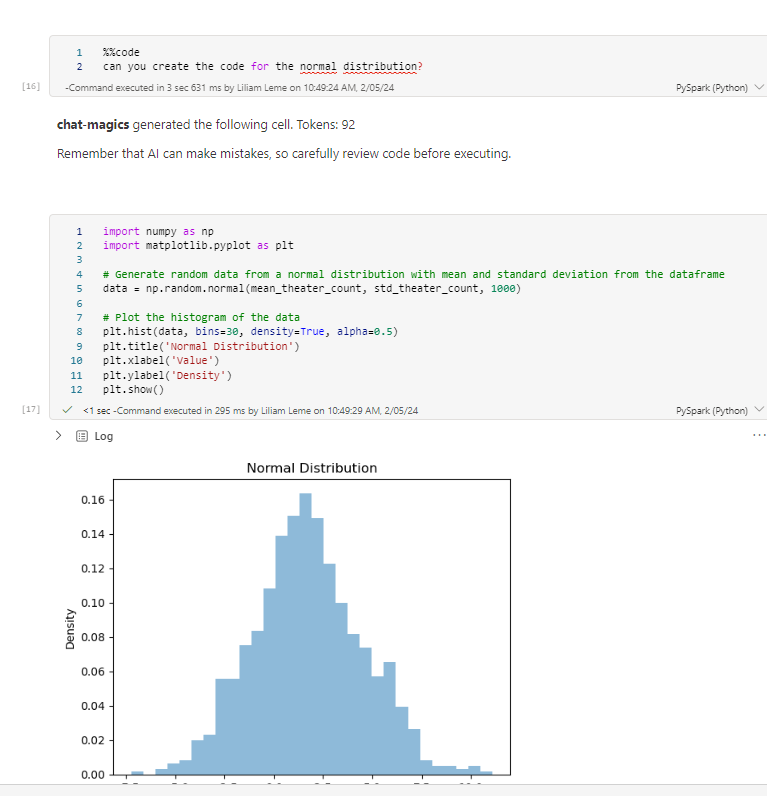
Resumo : Essa experiência com o Microsoft Fabric utilizando o Copilot foi incrivelmente tranquila e altamente eficiente. Provou ser fácil de usar e imensamente valioso. Simplesmente carregando o conjunto de dados, obtive insights valiosos, compreendi a distribuição de dados e tracei os resultados sem esforço
Arbit: Especialista em Transformar Tecnologia em Valor!
Pode não ser parecer fácil gerar valor para seus dados, mas a Arbit, pode ajudá-lo. Há 25 anos atuando com inteligência de dados, a Arbit possui especialistas para implementar as melhores soluções ao seu ambiente de negócios. Fale conosco agora mesmo




